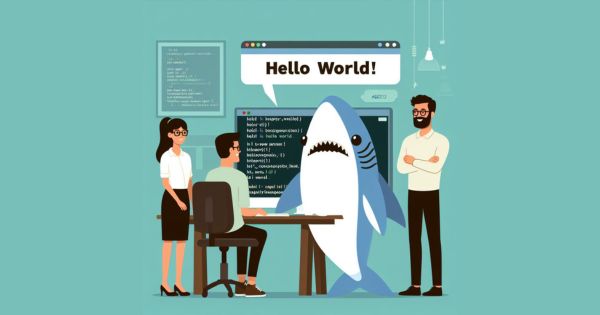Proyecto Mono es un grupo de herramientas libres, basadas en GNU/Linux y compatibles con .NET que nos permiten desarrollar software con total abstracción de la máquina.

Mono posee importantes componentes útiles para desarrollar software:
Tabla de Contenidos
Características Destacadas
- Una máquina virtual de infraestructura de lenguaje común (CLI) que contiene un cargador de clases, un compilador en tiempo de ejecución (JIT), y unas rutinas de recolección de memoria.
- Una biblioteca de clases que puede funcionar en cualquier lenguaje que funcione en el CLR (Common Language Runtime).
- Un compilador para el lenguaje C#, MonoBasic (la versión para mono de Visual Basic), Java y Python.
- El CLR y el Sistema de tipos común (CTS) permite que la aplicación y las bibliotecas sean escritas en una amplia variedad de lenguajes diferentes que compilen para byte code
- Esto significa que si, por ejemplo, se define una clase que realice una manipulación algebraica en C#, ésta pueda ser reutilizada en cualquier lenguaje compatible con CLI. Puede crear una clase en C#, una subclase en C++ e instanciar esa clase en un programa en Eiffel.
- Un sistema de objetos único, sistema de hilos, bibliotecas de clases y sistema recolector de memoria pueden ser compartidos por todos estos lenguajes.
- Es un proyecto independiente de la plataforma. Actualmente Mono funciona en GNU/Linux, OpenBSD, FreeBSD, UNIX,Mac OS X, Solaris y plataformas Windows.
Instalación en Windows
Para realizar la descarga del Proyecto Mono dirigiros a la siguiente página:
http://www.mono-project.com/download/
Veréis algo parecido a la siguiente imagen.

La versión actual es la 3.2.3 para plataformas Windows comparando con la fecha de publicación de la entrada.
Una vez descargado el software, ejecutamos la aplicación y veremos el formulario de bienvenida del proceso de instalación.
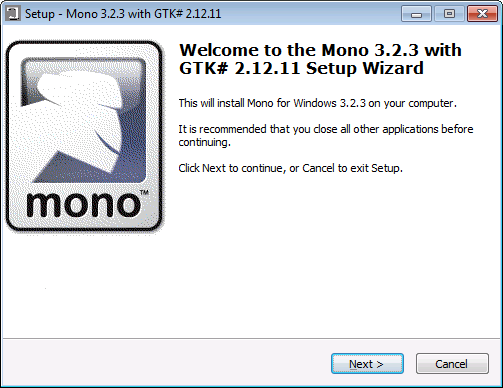
Pulsamos en «Next» para empezar el proceso de instalación y configuración, el siguiente paso será aceptar los términos de licencia de Mono 3.2.3.
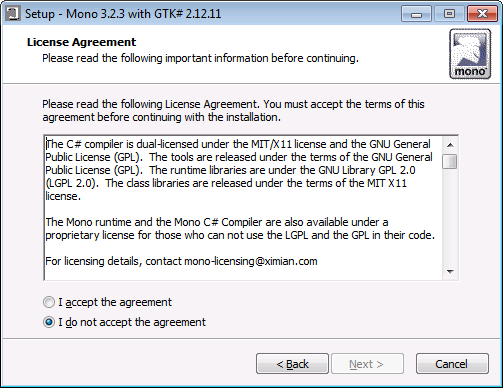
Aceptamos los terminos de licencia y volvemos a pulsar en Next, ahora veremos información general sobre cambios en actualizaciones y demás, deberemos de volver a pulsar en Next.

Seguimos con el proceso de instalación presionando en Next, a continuación configuramos la ruta de instalación del programa, por defecto se instalará en C:\.
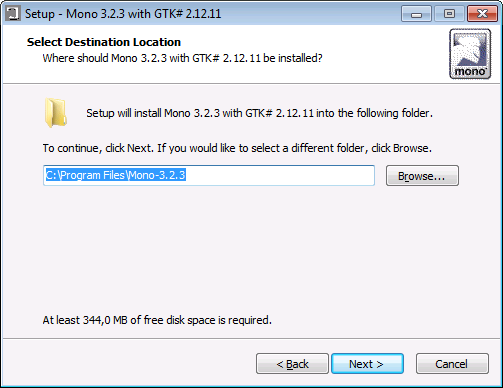
Una vez configurada la ruta de instalación, pulsaremos en Next y elegiremos el tipo de instalación que queremos. En la imagen podremos ver los tipos que disponemos.

Nosotros optaremos por elegir la instalación compacta ya que los archivos adicionales no los usaremos.
Pulsamos en Next y los siguientes dos pasos serán, por una parte, primero podremos configurar el nombre que tendrá la aplicación cuando se ancle al menú de inicio de Windows y el paso siguiente la elección de un puerto para que trabaje un servidor XPS, por defecto viene el 8080, dejarlo así si no sabéis el uso que tiene.
Acabaremos el proceso de instalación pulsando en Install para que la aplicación empiece a extraer sus archivos y a instalarse en el sistema.


Una vez haya finalizado el proceso de instalación, en el caso de Windows 7, veremos en el menú de inicio una serie de aplicaciones contenidas en una carpeta llamada Mono 3.2.3

Compilar Código Fuente
Lo primero que necesitamos es un código fuente sin compilar, claro está, yo me tomaré la molestia y crearé un pequeño algoritmo para sumar dos números que será el que posteriormente compilemos con Mono.
using System;
class Suma
{
static void Main(string[] args)
{
Console.Write("Introduzca número 1: ");
int num1 = Int32.Parse(Console.ReadLine());
Console.Write("Introduzca número 2: ");
int num2 = Int32.Parse(Console.ReadLine());
Console.WriteLine("{0} + {1} = {2}", num1, num2, num1 + num2);
}
}
Una vez que tenemos el algoritmo desarrollado en cualquier bloc de notas, en este caso, como el lenguaje de programación utilizado es C# se usa la extensión del archivo .cs.
Para compilar nuestro código fuente, abrimos el ejecutable de Mono Command Prompt como podemos ver en la siguiente imagen.


Una vez nos encontremos en la consola de Mono, utilizaremos un comando para compilar nuestras fuentes «mcs», podemos ejecutar este comando junto con «/?» para ver la ayuda
de la que dispone.
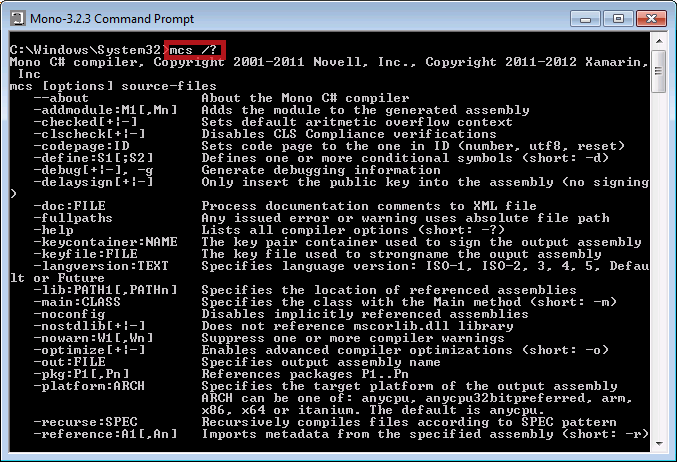
La estructura del comando es bastante simple «mcs [opciones] source», tiene muchas opciones que iremos viendo detenidamente en otras entradas referidas a Mono, por ahora y para cumplir el cometido de la entrada compilaremos el código fuente anterior.
Una manera fácil y rápida de hacerlo, sería teclear en la consola «mcs » y luego arrastrar el código fuente a la ventana de la consola de comandos. Cuando soltemos el código fuente, se copiará automáticamente la ruta de este.

Presionamos Enter y empezará el proceso de compilación del código fuente, si encuentra algún error en el código fuente nos advertirá en que linea lo encontró y no será posible el compilado.
Por el contrario, si nuestro código fuente no contiene errores se creará un .EXE en la misma ruta donde se encuentra el código fuente.
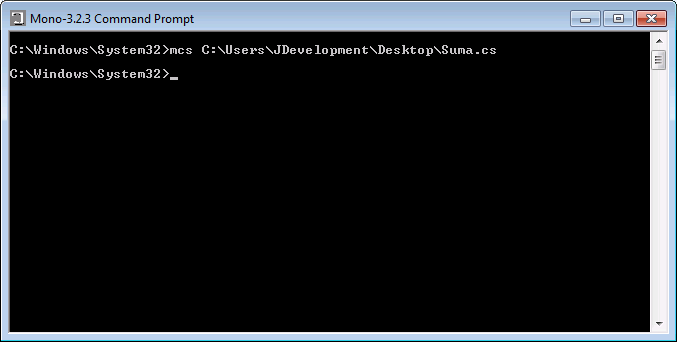
En este caso, nuestro código fuente no contenido ningún error y la compilación se a realizado con exito, si nos dirigimos a la misma ruta donde se encontraba nuestro código fuente, podremos ver un .EXE con el mismo nombre.
Ya tenemos nuestro código fuente en texto plano, compilado en un .EXE y lenguaje que nuestra máquina puede entender, ahora ya tendremos una calculadora básica que de momento solo calcula sumas ….
Pero ya podremos ejecutarla sin problemas y empezar a hacer cálculos. 🙂
Veremos una imagen del resultado final para finalizar con la redacción de la entrada.

Configurar Directorio de Trabajo
En esta entrada vamos a ver como podemos cambiar el directorio de trabajo de la Command Prompt de Mono.
Es algo muy sencillo pero a la vez bastante útil si empezamos a trabajar con esta tecnología, ya que sería una tarea bastante tediosa movernos hasta donde se encuentran nuestros códigos fuentes cada vez que queramos compilar alguno de ellos.
Por defecto, el directorio de trabajo es «C:\Windows\System32» directorio el cual no deberíamos guardar ningún .EXE.

Para cambiar este parámetro de la aplicación, no tendremos más que buscar el ejecutable «Mono Command Prompt» pulsar el botón derecho y abrir sus propiedades.
Veremos algo parecido a la siguiente imagen, donde podemos apreciar la ruta de inicio de la aplicación.

Una vez cambiemos la ruta de inicia, presionamos el Aplicar y Aceptar para que los cambios se apliquen correctamente. En la próxima ejecución de la aplicación veremos los cambios efectuados.
Yo he configurado la ruta dentro de un directorio en Mis Documentos, llamado Fuentes, ahí será donde almacenaré todas las fuentes de código y mi compilador iniciará en dicha ruta.